批准或拒绝待处理条目(iOS)
目标
使用 iOS 移动设备批准或拒绝工作日志工具的待处理条目。
需要考虑的事项
- 所需用户权限
- 只能从单日视图拒绝条目。
步骤
从单日视图
- 在 iOS 移动设备上导航到工作日志工具。
- 如果某一天出现待处理条目,页面顶部会出现黄色横幅。

- 点击横幅中的查看。
- 查看待处理条目。
提示!点击条目以查看完整条目。 - 选择是批准还是拒绝条目:
- 拒绝条目:
- 点击条目。
- 点击答复条目。
- 点击拒绝。
- 要批准单个条目:
- 点击选择。
- 点击一个或多个条目将其选中。
- 滑动批准所选条目。
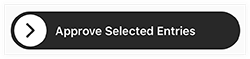
- 要批准所有条目:
- 滑动批准所有条目。
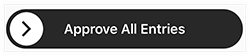
- 滑动批准所有条目。
- 拒绝条目:
从日历视图
- 导航到 iOS 移动设备上的工作日志工具。
- 点击日历视图。
注意:日历将打开你导航的日期。 - 日历提供当月的工作日志的概述。
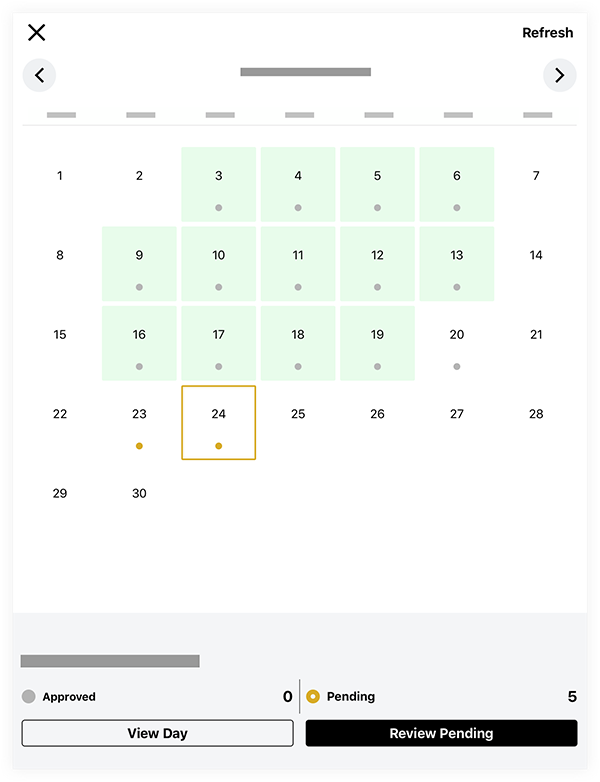
- 一个灰点
表示当天有批准的条目数。
- 一个黄点
表示当天有待处理条目。
- 以绿色突出显示的日期表示该天已标记为完成。
- 一个灰点
- 在日历上点击要打开的日期。
注意:可以使用箭头键在月份之间导航。 - 选择日期后,可以进行以下操作:
- 点击查看工作日以在列表视图中查看当天的所有日志和条目。
- 点击待审核以审核当天的待处理条目。
- 从以下选项中进行选择:
- 选择要批准的各个条目:
- 点击选择。
- 点击要批准的条目。
- 滑动批准所选条目。
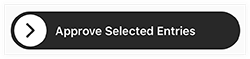
- 批准当天的所有条目:
- 滑动批准所有条目。
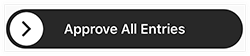
- 滑动批准所有条目。
- 选择要批准的各个条目:
- 从以下选项中进行选择:

